win8.1麦克风没声音怎么设置
发布时间:2016-02-29 来源:查字典编辑
摘要:电脑中的麦克风是我们不太经常遇到的小工具,只有在用电脑进行网络聊天的时候才会用到,但是经常在使用的时候发现不灵光了,语音无法顺利进行,我们考...
电脑中的麦克风是我们不太经常遇到的小工具,只有在用电脑进行网络聊天的时候才会用到,但是经常在使用的时候发现不灵光了,语音无法顺利进行,我们考虑是否是麦克风出现了问题,或者是电脑驱动的问题导致,如果这两样都没有问题该怎么解决呢?其实造成电脑无法语音的因素很多,我们无法一一道出,但是万能的小编可以为大家排忧解难哦,以下的方法可以解决Win8.1麦克风没声音的问题,让你们以后可以无忧无虑的进行视频聊天。
win8.1麦克风没声音的设置方法如下:
第一、首先我们在自己电脑桌面上找到系统托盘区,用鼠标点击右键找到一个小喇叭的样子的图标就可以了。
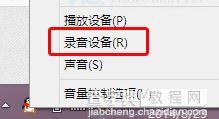 第二、然后我们在找到“录音设备”这个选项在进行下一步操作。
第二、然后我们在找到“录音设备”这个选项在进行下一步操作。
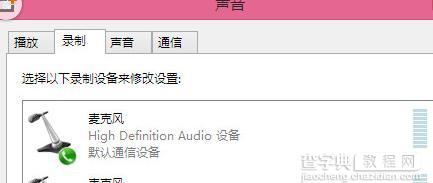 第三、我们在选择需要更改我们的麦克风的功能,接着我们需要在选择“设置为默认设备”这个选项,然后在按钮的旁边有一个小三角形,然后就选“设置为默认通讯设备”这个功能就进行下一步操作。
第三、我们在选择需要更改我们的麦克风的功能,接着我们需要在选择“设置为默认设备”这个选项,然后在按钮的旁边有一个小三角形,然后就选“设置为默认通讯设备”这个功能就进行下一步操作。
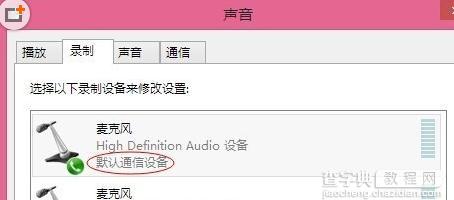
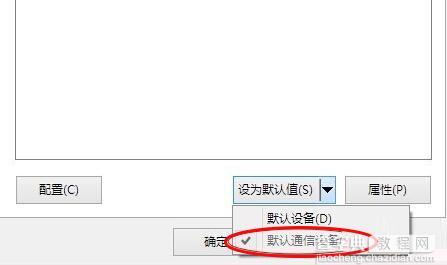 第四、然后我们就选择确认就可以用了。
第四、然后我们就选择确认就可以用了。
有时候我们用QQ语音聊天麦克风没有了声音,有时候是直接可以再QQ上设置就可以用,有时候就必须要调整一下上面的这个选项才能用。
我们在检查硬件问题的同事,有时也要看看软件设施,使用QQ聊天时如果关闭了麦克风也会造成无法通话的现象,为了避免以后犯这种低级错误要检查清楚哦!小编就为大家介绍到这边了!


